როუტერი წარმოადგენს ცენტრალურ მოწყობილoბას თქვენი სახლის თუ ოფისის ქსელში. თუ მის უსაფრთხოებაზე ზრუნვა თქვენი პრეროგატივაა, შეიძლება ეს სტატია დაგეხმაროთ.
როუტერი იშვიათად შესაცვლელი კომპონენტია ქსელში, ამიტომ ადვილია დაგვავიწყდეს თუ როგორ გვქონდა კონფიგურირებული წინათ და რა სეთინგებია უფრო მნიშვნელოვანი. ქვემოთ მოყვანილია პირველი ხუთი რამ, რაც უნდა გააკეთოთ ახალი როუტერის ჩართვის შემდეგ.
როუტერი არის ქსელის ინფრასტრუქტურის კრიტიკული ნაწილი. რამდენიმე წუთიანი კონფიგურაცია აგვარიდებს ზედმეტ თავის ტკივილს მომავალში. ცუდად კონფიგურირებული და დაუცველი Wi-Fi როუტერი აყენებს ქსელს საფრთხის წინაშე.
მიზანი იმისა, რომ მივყვეთ ქვემოთ მოცემულ სიას არის ის, რომ შევქმნათ უსაფრთხოების მყარი საბაზისო დონე.
Update the Firmware
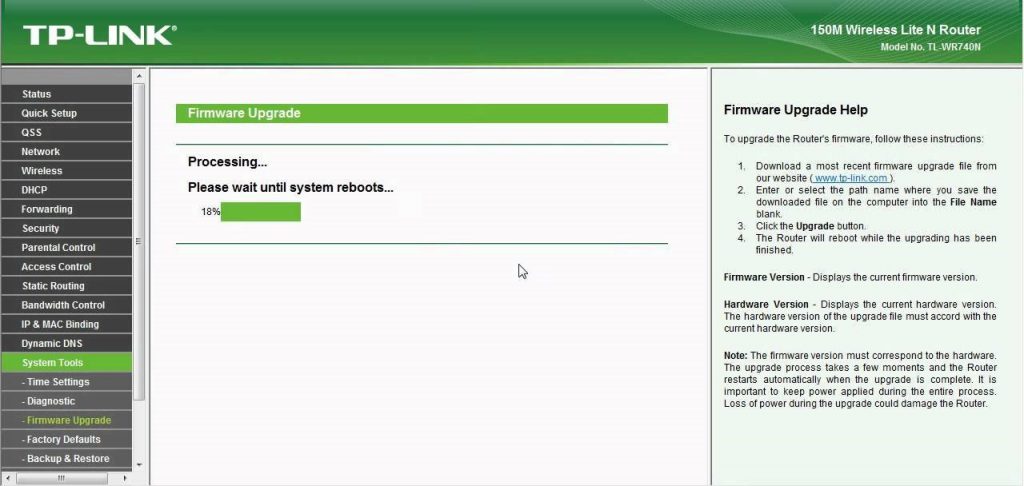
როუტერს აქვს მიკროპროგრამა (Firmware), ინსტრუქციებისა და ინსტრუმენტების ნაკრები, რომელიც ინახება მეხსიერების ჩიპში მოწყობილობის შიგნით. არსებობს ორი მიზეზი, რის გამოც შეიძლება დაგვჭირდეს Firmware-ის განახლების შემოწმება. პირველი, ჩვენ არ ვიცით რამდენ ხანს იდო ჩვენი როუტერი თაროზე, მას შემდეგ შეიძლება გამოვიდა პროგრამის ახალი ვერსია. მეორე, არსებობს ხარვეზები, რომლებიც შეიძლება მოყვებოდეს როუტერის Firmware-ს, რომელსაც განახლებებში ასწორებენ. პრაქტიკულად, ეს ასევე ნიშნავს, რომ ჩვენ გვაქვს შეხება როუტერის ყველაზე ბოლო განახლების ფუნქციებთან.
Change the Default Login
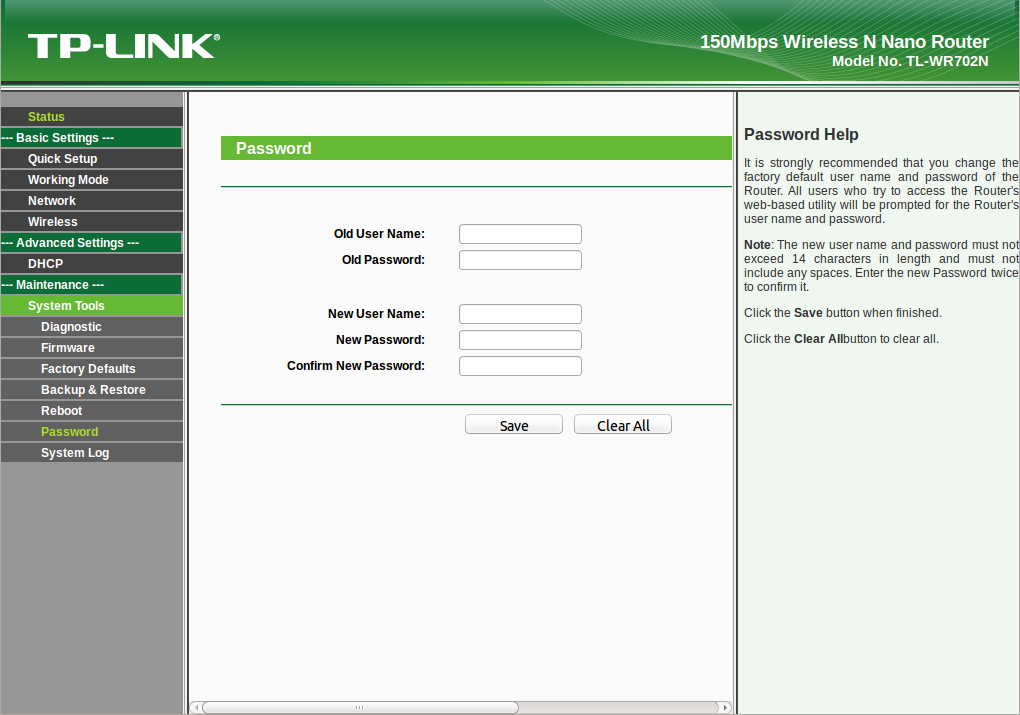
პრაქტიკულად ყველა როუტერს აქვს სტანდარტული მომხმარებლის სახელი და პაროლი. ეს სტანდარტები კი საიდუმლოებას არ წარმოადგენს, მარტივად შეგვიძლია გუგლში ჩავწეროთ “Default login for (როუტერის მოდელი)” და მაშინვე მივიღებთ სასურველ შედეგს. აგრეთვე სიის ჩამოტვირთვაც არის შესაძლებელი, სადაც შეგიძლიათ მოძებნოთ როუტერის მოდელი და default login-ი.
მაშინაც კი, თუ პატარა ჯაშუში ცდილობს შემოგეპაროთ ქსელში, არ ჭირდება დიდი ძალისხმევა სტანდარტული პაროლის მოსაძებნად. დეფოლტი ათასობით როუტერის ისეთივე მარტივია, როგორიცაა “admin / (ცარიელი)”, “admin / admin” და “admin / root”, ასე რომ სია არც არის საჭირო.
მორალი: შეცვალეთ თქვენი ადმინისტრატორის პაროლი, სანამ ვინმე შეცვლის თქვენზე ადრე 🙂
Change the SSID
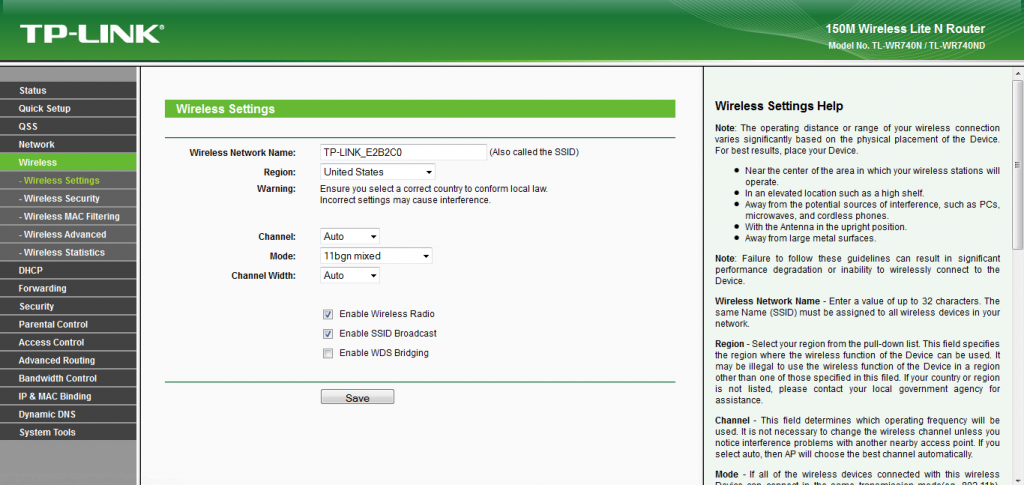
თქვენი როუტერის SSID შეიძლება ამჟღავნებდეს ბევრ რამეს როუტერის შესახებ, ყველაზე თვალსაჩინო არის მწარმოებელი / მოდელის ნომერი. თუ ვინმემ იცის თქვენი როუტერის მოდელი მათ შეუძლიათ, როგორც ზემოთ აღვნიშნეთ, ადვილად გამოიცნონ default login-ი. მაშინაც კი, თუ თქვენ შეიცვალეთ სტანდარტული login-ი, მათ მაინც შეუძლიათ გამოიყენონ როუტერის მოდელის ნომერი და მოსინჯონ სუსტ მხარეებზე.
შეცვლეთ SSID რაღაც განსხვავებულზე, ისე რომ რამე საიდენტიფიკაციო ინფორმაციას არ შეიცავდეს.
Set a Secure Wi-Fi Password with Quality Encryption
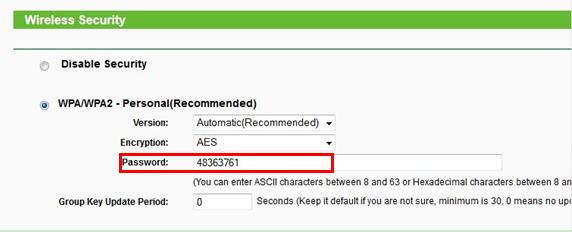
წლების განმავლობაში, მწარმოებლები ამზადებდნენ როუტერებს ცუდად კონფიგურირებული Wi-Fi სეთინგებით და default პაროლებით. საბოლოოდ, უკვე ბევრი მწარმოებელი ამზადებს როუტერებს უმაღლესი დონის Wi-Fi შიფრაციით და რანდომიზებული პაროლებით (მაშინაც კი, თუ ახალმა მომხმარებლებმა არ იციან რას აკეთებენ, ან არ უნახავთ ამგვარი რჩევები, ისინი მაინც დაცულნი არიან).
ყველა მწარმოებელი არ აწარმოებს როუტერებს ინდივიდუალური რეგულაციით, თუმცა, ეს იმას ნიშნავს რომ თქვენ ხართ პასუხისმგებელი რათა დარწმუნდეთ, რომ თქვენი როუტერზე სწორად არის კონფიგურირებული Wi-Fi, უსაფრთხო პაროლით და საუკეთესო კოდირებით. თქვენთვის, როგორც წესი ხელმისაწვდომია პარამეტრები, როგორიცაა WEP, WPA და WPA2. აირჩიეთ WPA2. რატომ WPA2? მოკლედ რომ ვთქვათ, ყველა დანარჩენი გარდა WPA2-სა არის დაუცველი და WEP –ის გატეხვა კი იმდენად ადვილია, რომ შესაბამისი ინსტრუმენტებით (რომლებიც ფართოდ არის ხელმისაწვდომი) ბავშვსაც შეუძლია ამის გაკეთება.
როდესაც საქმე ეხება Wi-Fi პაროლებს, სადაც ვიყენებთ ძლიერ შიფრაციას, როგორიცაა WPA2, რომელიც მხარს უჭერს 63 მდე სიმბოლოს, ეს უფრო იდენტიფიკაციის ფრაზაა (passphrase) ვიდრე პაროლი. დაივიწყეთ ჩვეულებრივი პაროლები, როგორიცაა thedog20, blackcat, ან მსგავსი მარტივი პაროლები. კარგი კოდირების სქემით თქვენ შეგიძლიათ პაროლების ნაცვლად თავისუფლად გამოიყენოთ passphrase, რომელიც ადვილია დასამახსოვრებლად და გთავაზობთ უფრო მრავალფეროვან არჩევანს. “thedog20”-ს ნაცვლად, გამოიყენეთ “My Dog Is Twenty Years Old”.
Disable Remote Access
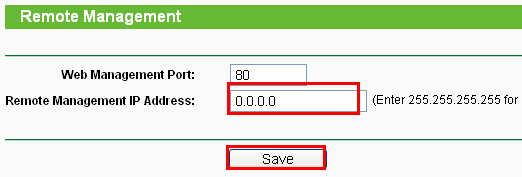
თუ თქვენ გჭირდებათ დისტანციური წვდომა რაიმე მიზეზით, ეს საკმაოდ მოსახერხებელი ფუნქციაა. თუმცა, 99% სახლის ქსელის მომხმარებლებისთვის არსებობს ძალიან ცოტა მიზეზი, რომ ჭირდებოდეთ მათი როუტერის დისტანციურად ადმინისტრირება. დისტანციური წვდომის ჩართულ მდგომარეობაში დატოვება უბრალოდ ხსნის დაუცველ წერტილს. როუტერი ფუნქციონირებს არა მხოლოდ როგორც ქსელის მმართველი, აგრეთვე firewall. მას შემდეგ რაც მავნე იუზერი მიიღებს წვდომას როუტერზე, მას შეუძლია გათიშოს firewall და მოიპოვოს სრული წვდომა თქვენს შიდა ქსელზე.
Wi-Fi-ს უკეთესი უსაფრთხოებისთვის, მწარმოებლები საბოლოოდ იღებენ ძირითად უსაფრთხოებას სერიოზულად, ასე რომ თქვენ შეიძლება იყოთ სასიამოვნოდ გაკვირვებული როდესაც ნახავთ, რომ დისტანციური წვდომის / მართვის ფუნქციები გამორთულია. მიუხედავად ამისა ნათქვამია, ენდე, მაგრამ შეამოწმე. შეიხედეთ თქვენი როუტერის დამატებით პარამეტრებში და დარწმუნდით, რომ ნებისმიერი დისტანციური წვდომის ფუნქცია გამორთულია.
უბრალოდ firmware-ის განახლება, default login-ის და Wi-Fi დაშვების ფრაზის შეცვლა, დისტანციური წვდომის გათიშვა, თქვენი 10 წუთიანი ძალისხმევაა იმისათვის, რომ თქვენი როუტერი იყოს რადიკალურად უფრო დაცული, ვიდრე მაშინ როდესაც იგი ამოიღეთ ყუთიდან.

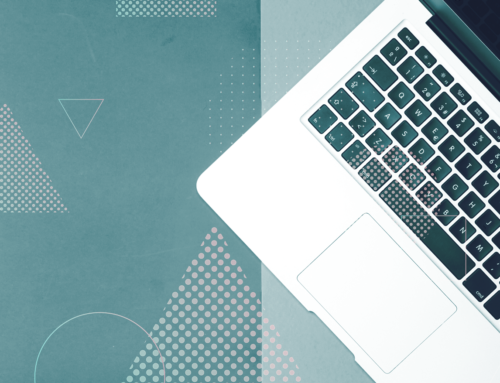
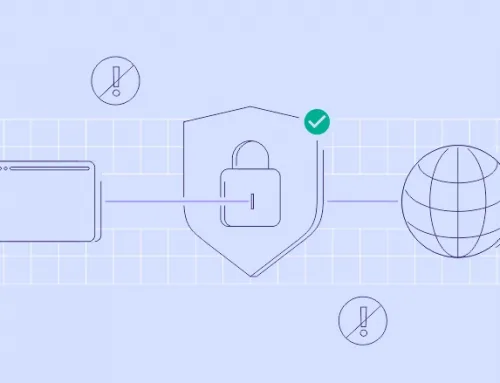
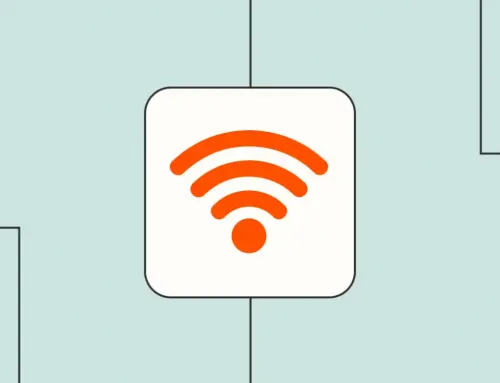

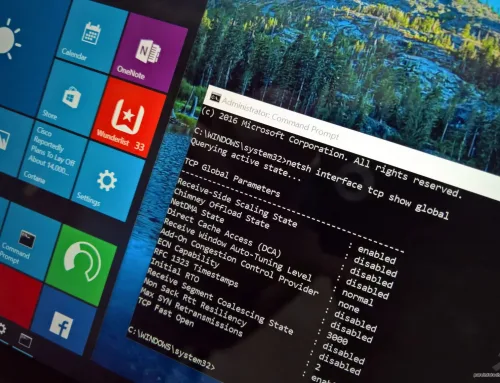
Leave A Comment